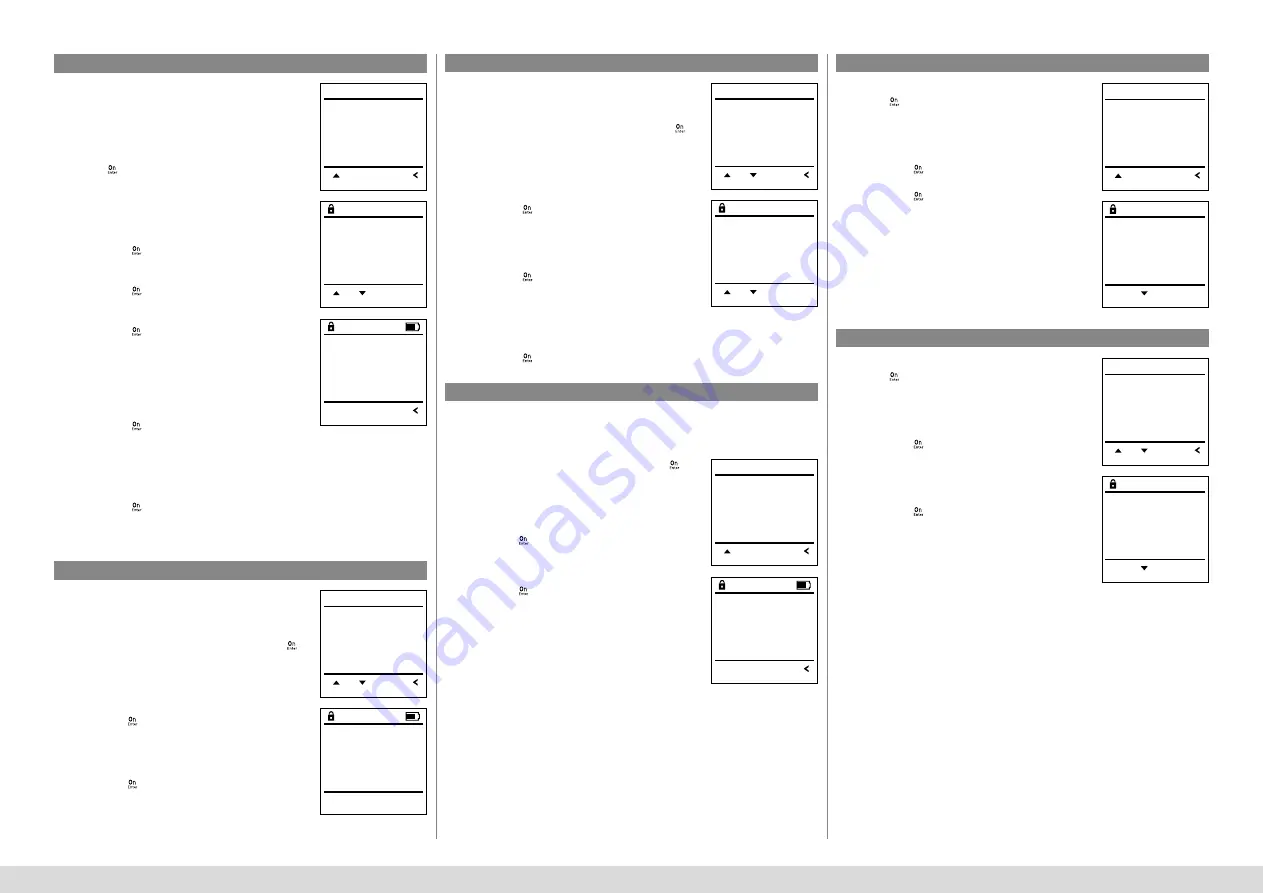
12
I Français
SECU Selo – B V.2
Les utilisateurs supprimés n’ont plus accès au
coffre-fort. Ils restent cependant enregistrés dans
l’historique.
Sous-menu Administrateur/Utilisateur/Effacer
• Activez la serrure par l’intermédiaire de la
touche
.
• Ensuite, appuyez sur
.
• «
Main menu
» (Menu principal) apparaît.
• Faites défiler avec les touches « 1 » ou « 2 »
jusqu’à ce que l’élément du menu
«
Administrator
» (Administrateur) soit marqué.
• Validez avec
.
• «
Main menu / Administrator
» (Menu principal/Adminis-
trateur) apparaît.
• Validez avec
.
• «
Main menu / Administrator / User
» (Menu principal/
Administrateur/Utilisateur) apparaît.
• Validez avec
.
• «
Main menu / Administrator / User / Delete
» (Menu princi-
pal/Administrateur/Utilisateur/Effacer)
apparaît.
• Faites défiler avec les touches « 1 » ou « 2 »
jusqu’à ce que l’élément du menu «
Delete
» (Effa-
cer) soit marqué.
• Validez avec
.
• Saisissez le code administrateur, afin d’obtenir
l’autorisation nécessaire.
• À l’aide des touches « 1 » ou « 2 », vous
pouvez maintenant faire défiler jusqu’à ce
que l’utilisateur à effacer soit marqué.
• Validez avec
.
• «
Data has been deleted
» (Bloc de données effacé)
apparaît.
• Appuyez sur une quelconque touche.
Menu Administrateur/Utilisateur/Effacer
Dataset has
been deleted!
FUNC:
USER.0001 CD
FUNC: M
1:
2:
Create
Delete
1:
FUNC:
U S E R
Menu Administrateur / Réorganisation
Pour optimiser la base de données des utilisateurs et res-
tructurer les enregistrements de données des utilisateurs,
la réorganisation doit être effectuée de manière cyclique.
• Activez la serrure par l’intermédiaire de la touche
.
• Ensuite, appuyez sur
.
• «
Main menu
» (Menu principal) apparaît.
• Faites défiler avec les touches « 1 » ou « 2 » jusqu’à ce
que l’élément du menu «
Administrator
»
(Administrateur) soit affiché.
• Validez avec
.
• «
Administrator
» (Administrateur) apparaît.
• Faites défiler avec les touches « 1 » ou « 2 »
jusqu’à ce que l’élément du menu «
Restructuring
»
(Réorganisation) soit affiché.
• Validez avec
.
• Saisissez le code administrateur, afin d’obtenir
les droits permettant de réaliser cette operation.
• «
Restructuring in progress!
» (Réorganisation en cours)
apparaît.
User
Restructure
Processes
Install
FUNC:
2:
A D M I N
1:
Restructuring
in progress!
Menu Administrateur/Actions
L’élément Actions permet de visualiser l’historique
des ouvertures et fermetures du coffre-fort.
• Activez la serrure par l’intermédiaire de la touche
.
• Ensuite, appuyez sur
.
• «
Main menu
» (Menu principal) apparaît.
• Faites défiler avec les touches « 1 » ou « 2 »
jusqu’à ce que l’élément du menu
«
Administrator
» (Administrateur) soit affiché.
• Validez avec
.
• «
Administrator
» (Administrateur) apparaît.
• Faites défiler avec les touches « 1 » ou « 2 »
jusqu’à ce que l’élément du menu «
Processes
»
(Actions) soit affiché.
• Validez avec
.
• Saisissez le code administrateur, afin de
disposer des droits permettant de réaliser
cette opération.
• Utilisez les touches « 1 » ou « 2 » ppour parcourir
les séries de données recherchées.
• Validez avec
.
User
Restructure
Processes
Install
FUNC:
2:
A D M I N
1:
Administrator
Code entry
FUNC: M
1:
2:
Menu Administrateur / Enregistrer
• Activez la serrure par l’intermédiaire de la touche
.
• Ensuite, appuyez sur
.
• «
Main menu
» (Menu principal) apparaît.
• Faites défiler avec les touches « 1 » ou « 2 » jusqu’à ce
que l’élément du menu «
Administrator
» (Administrateur)
soit affiché.
• Validez avec
.
• «
Administrator
» (Administrateur) apparaît.
• Faites défiler avec les touches « 1 » ou « 2 » jusqu’à ce
que l’élément du menu «
Setup
» (Installation) soit affiché.
• Validez avec
.
• Saisissez le code administrateur, afin de disposer des
droits permettant de réaliser cette opération.
• «
Dataset has been stored
» (Les données ont été
enregistrées) apparaît
• Appuyez sur n’importe quelle touche.
Après une connexion, le code administrateur doit être
modifié comme décrit dans le menu Modification du code.
En cas de défaillance complète du système, il peut être nécessaire de
réenregistrer le panneau de commande électronique dans le mécanisme de
verrouillage.
User
Restructure
Processes
Install
FUNC:
A D M I N
1:
Dataset has
been stored
FUNC:
Menu Info/Vérification système
• Activez la serrure par l’intermédiaire de la
touche
.
• Ensuite, appuyez sur
.
• «
Main menu
» (Menu principal)
apparaît.
• Faites défiler avec les touches « 1 » ou « 2 » jusqu’à
ce que l’élément du menu «
Info
» (Info) soit affiché.
• Validez avec
.
• «
Info
» (Info) apparaît.
• Faites défiler avec les touches « 1 » ou « 2 » jusqu’à
ce que l’élément du menu «
Systemcheck
» (Vérifica-
tion système) soit affiché.
• Validez avec
.
• Saisissez le code administrateur, afin de disposer
des droits permettant de réaliser cette opération.
• Les informations de la vérification du système
s’affichent.
• Faites défiler avec les touches « 1 » ou « 2 » pour
parcourir les informations.
• Appuyez sur la touche
pour revenir en arrière.
Menu Info/Info système
• Activez la serrure par l’intermédiaire de la
touche
.
• Ensuite, appuyez sur
.
• «
Main menu
» (Menu principal)
apparaît.
• Faites défiler avec les touches « 1 » ou « 2 » jusqu’à
ce que l’élément du menu «
Info
» (Info) soit affiché.
• Validez avec
.
• «
Info
» (Info) apparaît.
• Validez avec
.
• Saisissez le code administrateur, afin de disposer
des droits permettant de réaliser cette opération.
• Les informations système s’affichent.
• Faites défiler avec les touches « 1 » ou « 2 » pour
parcourir les informations.
• Appuyez sur la touche
pour revenir en arrière.
System info
Systemcheck
FUNC:
I N F O
1:
2:
EE
ADC 5.45V
Flash
Touch con.
FUNC: M
2:
Code change
Language/Sprache
Administrator ...
Info
FUNC:
1:
M A I N M E N U
Info
EE-V1.0
SNE:20.0A.00.00
FUNC: M
2:
Содержание Selo-B V.2
Страница 102: ...SELO B V 2 102 Notes ...
Страница 103: ...SELO B V 2 103 Notes ...



























